默认情况下,Windows 11 电脑会在一段时间后进入睡眠模式。Windows 11 中的睡眠和屏幕关闭是两个不同(但相关)的东西。将您的 PC 置于睡眠模式会使其进入低功耗模式,该模式会暂时关闭硬件的某些部分以节省电力。您的电脑屏幕也会在您睡觉时关闭。
在 Windows 11 中,您还可以选择关闭 PC 屏幕并使 PC 在后台保持唤醒状态。这意味着您可以节省一些屏幕通常使用的电量(或者您可以延长屏幕的使用寿命),但您的 PC 仍可以在需要时执行后台任务。
如果要调整 PC 的睡眠延迟(或完全关闭),可以在“设置”中进行。本文提供了此问题的操作方法,作为带有屏幕截图的指南。
Windows 11:如何在“设置”中设置 PC 的睡眠模式
第 1 步– 要更改 PC 进入睡眠状态的时间,请先按键盘上的 Windows 键 + i 启动安装程序。或者,右键单击“开始”按钮,然后从出现的菜单中选择“设置”。

第 2 步– 单击设置侧栏中的“系统”,然后选择“电源和电池”。
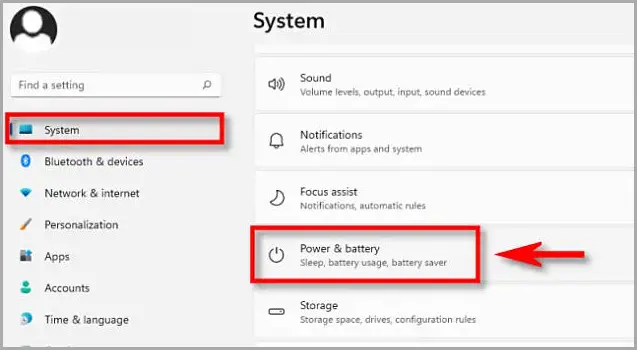
第 3 步– 在电源和电池选项下,展开“屏幕和睡眠”部分(如果已关闭),单击它。您将在菜单中看到几个选项。如果您有电池供电的便携式 PC 或平板电脑,您会看到四个。如果您有台式电脑,您只会看到两个选项。
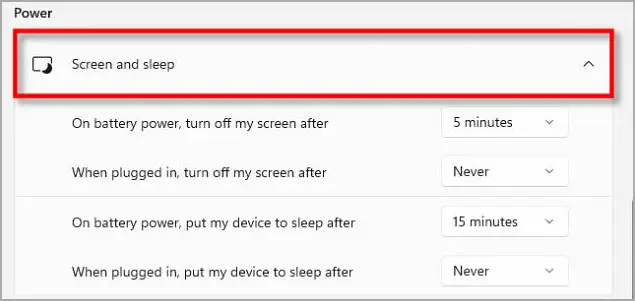
步骤 4-1 – 要调整便携式 PC 进入睡眠状态所需的时间,请单击“让我的设备在电池电源后进入睡眠状态”旁边的下拉菜单,然后输入一个持续时间,例如“15 分钟” ”。选择。您也可以在使用电池供电时选择“从不”来完全关闭睡眠模式。
步骤 4-2 – 同样,如果您想在连接 PC 时更改睡眠模式,请使用“连接后让我的设备进入睡眠状态”的下拉菜单并选择一个时间。如果您不希望 PC 进入睡眠状态,请选择“从不”。
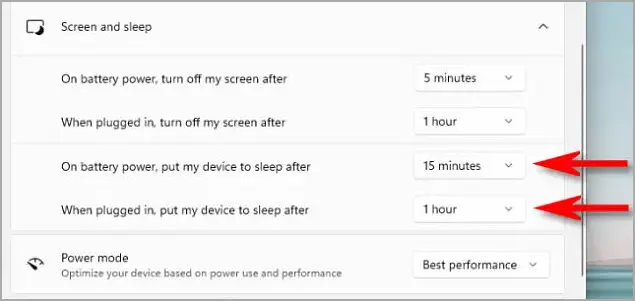
第 5 步– 在同一设置页面上,您可以使用睡眠选项上方的“之后关闭我的屏幕”选项来选择屏幕关闭的延迟时间,而不管睡眠模式如何。
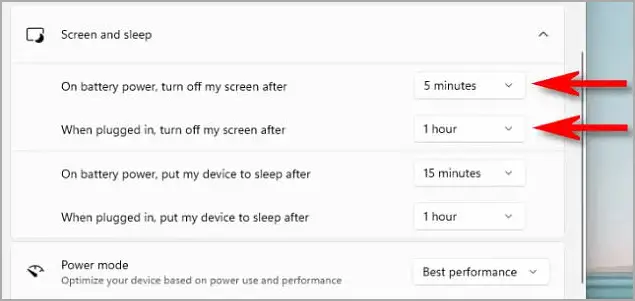
然后关闭设置。如果您为该选项选择特定时间,您的电脑将在该时间后关闭屏幕或进入睡眠状态。
结尾。













